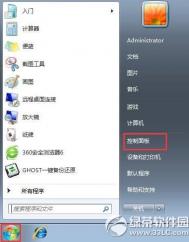音乐是一种很有灵性的文化,即使语言、习俗不同,我们依然能够从不同风格的音乐中听出作曲者演唱者想表达出来的意境。但是图老师小编觉得,享受音乐还是要视觉和听觉搭配才行,音符和科技感碰撞后产生的华丽感是非常奇妙的,好的音乐一定要配一款各方面都很优秀的播放器才行,今天为大家介绍的就是Win7下自带的多媒体集合软件Windows media Center,他的音乐性值得一赞。
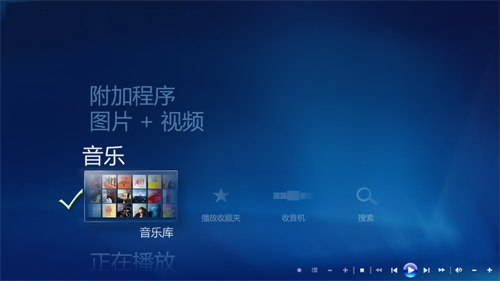
Windows media Center
如图,首先在开始菜单中找到程序,单击进入Windows媒体中心,一番炫丽的开启动画后,我们会看到滚动式的菜单栏,通过滚轮选择音乐功能,单机进入主程序,这里图老师小编也简单介绍其他功能,在音乐功能里,媒体中心除了提供常见的音乐库外,还为用户提供了音乐收藏夹和音乐搜索功能,一边快速找到相应音乐文件,另外,收音机功能也是十分贴心的。
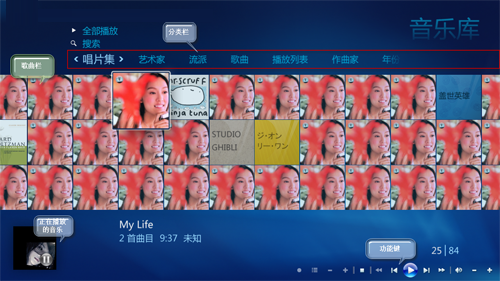
音乐库
音乐库内为大家提供了完整的音乐功能,通过图片我们可以看见,Windows媒体中心大致分为四个模块,左下角的正在播放选项,右下角为播放器功能键,而主界面显示的为所有歌曲,正上方为歌曲类别选项卡,整体更个采用的是墙模式平铺而成,歌曲资料直观明了,鼠标移动出即为选中区域,对应歌曲会自动放大单击左键可选,右击则弹出管理菜单,滚动鼠标转动歌曲墙以供浏览。图老师小编这里因为歌曲的原因,满屏范范的照片,看着还是很喜人的。
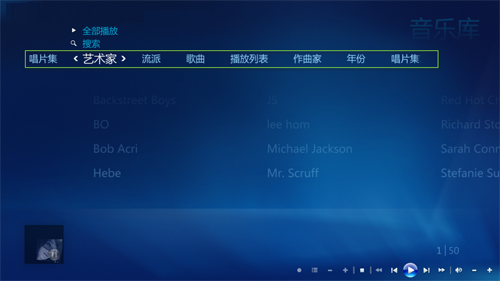
音乐类别选项
鼠标移动到分类栏处会自动激活分类栏,下方歌曲栏变灰关闭,在分类栏处滚动鼠标可以进行分类浏览,十分方便。

鼠标悬浮预览
这是媒体中心的主播放界面,除了前段音乐图像和音乐资料外,背景的动态图片背景墙科技感十足,视觉感很棒,当然我们也可以通过可视化选项,调出炫动的舞台效果。

购买音乐
购买音乐选项是Windows的必备功能,可以通过在线购买歌曲等等。
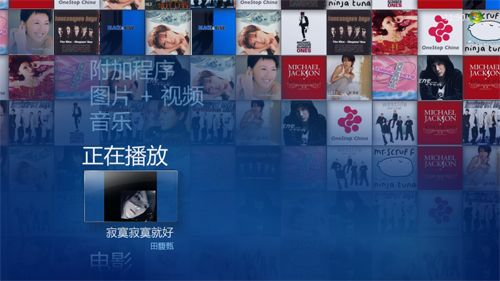
正在播放
后台播放效果下,动态图片墙依然在,整体背景的更换让你在其他操作时依然能享受到音乐所带来的美妙。
(本文来源于图老师网站,更多请访问http://m.tulaoshi.com/diannaorumen/)
在桌面添加的小工具
Win7考虑到启动Windows媒体中心的繁琐,为用户添加了Windows Media Center桌面小工具,用户只需要在小工具右下侧的选项中选择音乐选项即可,另外,媒体中心还为巧妙的把音乐功能和图片浏览功能整合到一起,只需要选择音乐+图片选项,即可一边享受音乐的美妙,一边欣赏自己珍藏的照片,着实很是惬意。
说媒体中心的音乐性最炫一点也不为过,他有着高度集成的功能,全动态的动画效果,以及全新的播放器操作体验,还创新性的集成了多种功能,我们只需一款软件即可保证同时使用Win7上的音乐,图片,应用程序等功能不冲突。另外,媒体中心下的视频电影功能也十分强大,支持后台视频播放(把图6背景图片墙换为了视频)和左下角小窗格同步播放,但因大体操作与音乐功能相似,图老师小编不多介绍,有兴趣的朋友自己试试看吧。